Valorizamos a sua privacidade!
Utilizamos cookies no nosso sítio Web para lhe oferecer a melhor experiência. Ao clicar em "aceitar e fechar", concorda com a utilização de todos os cookies de acordo com a nossa e a nossa . Se não fizer uma seleção, serão aplicadas as nossas definições de cookies predefinidas. Pode alterar as suas definições em qualquer altura.
Biscoitos essenciais: São necessários para o bom funcionamento do sítio. Cookies próprios e de terceiros São opcionais e são definidos por nós ou pelos nossos subcontratantes. Cookies de sessão e persistentes : São automaticamente apagados quando o browser é fechado. Os cookies persistentes são cookies que permanecem no seu computador/dispositivo durante um determinado período de tempo depois de o navegador ser fechado.
Crie e gira contactos
Neste tutorial, gostaríamos de lhe mostrar como adicionar e gerir contactos no sproof sign.
Atualizado em 27.04.2023
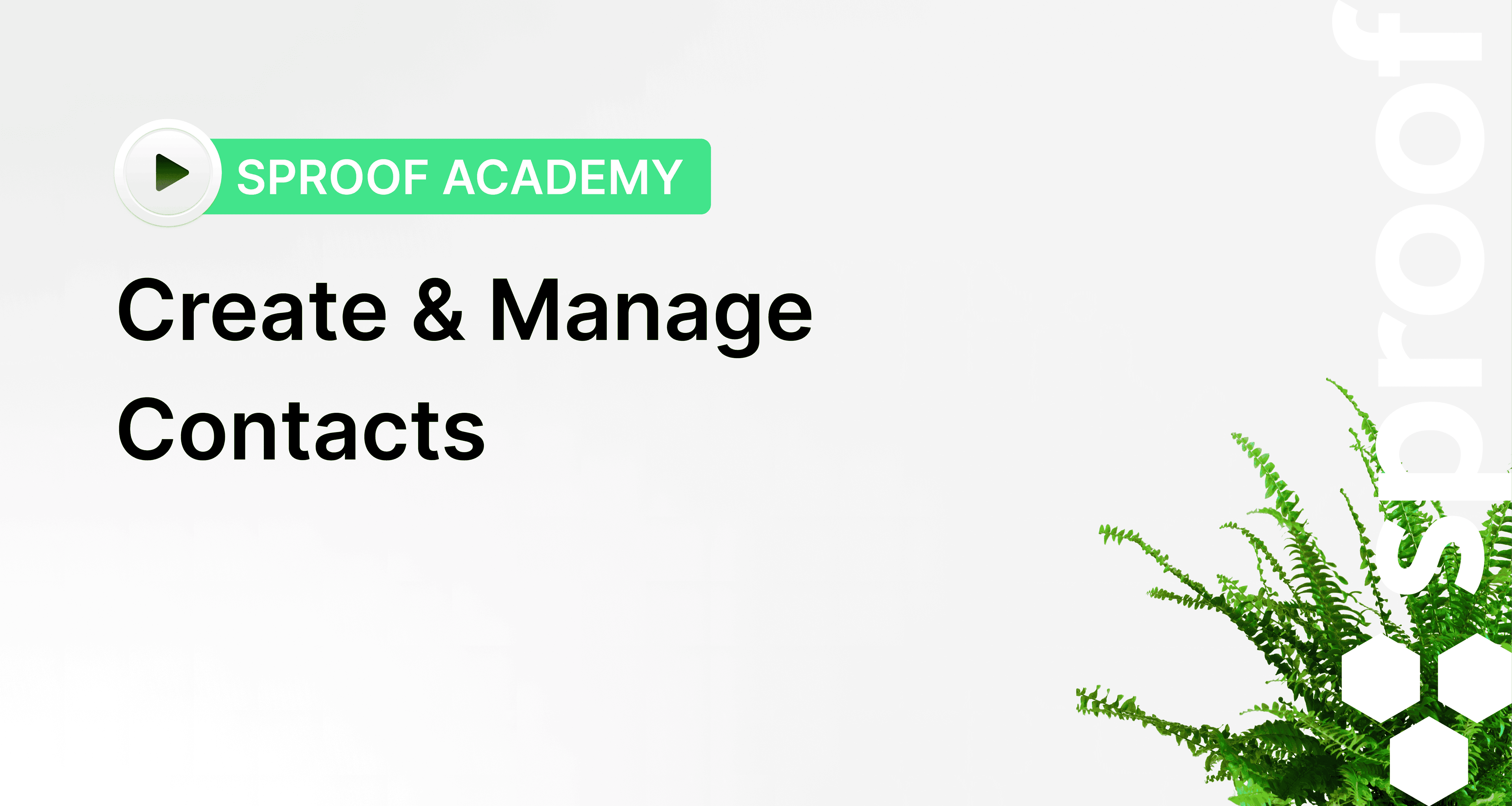
Referências do vídeo e ligações relacionadas:
- Tutorial sobre como assinar você mesmo
- Tutorial sobre a recolha de assinaturas (sem fluxo de trabalho)
- Tutorial sobre a recolha de assinaturas (com fluxo de trabalho)
Passo a passo
- Depois de ter iniciado sessão e ter chegado à vista do Painel de Controlo, navegue até à "Lista de Contactos", à esquerda. Aqui verá todos os contactos que já convidou a assinar.
- Para adicionar outro contacto à lista de contactos, clique no separador "Criar novo contacto" no canto superior direito.
- Aqui pode procurar os contactos existentes.
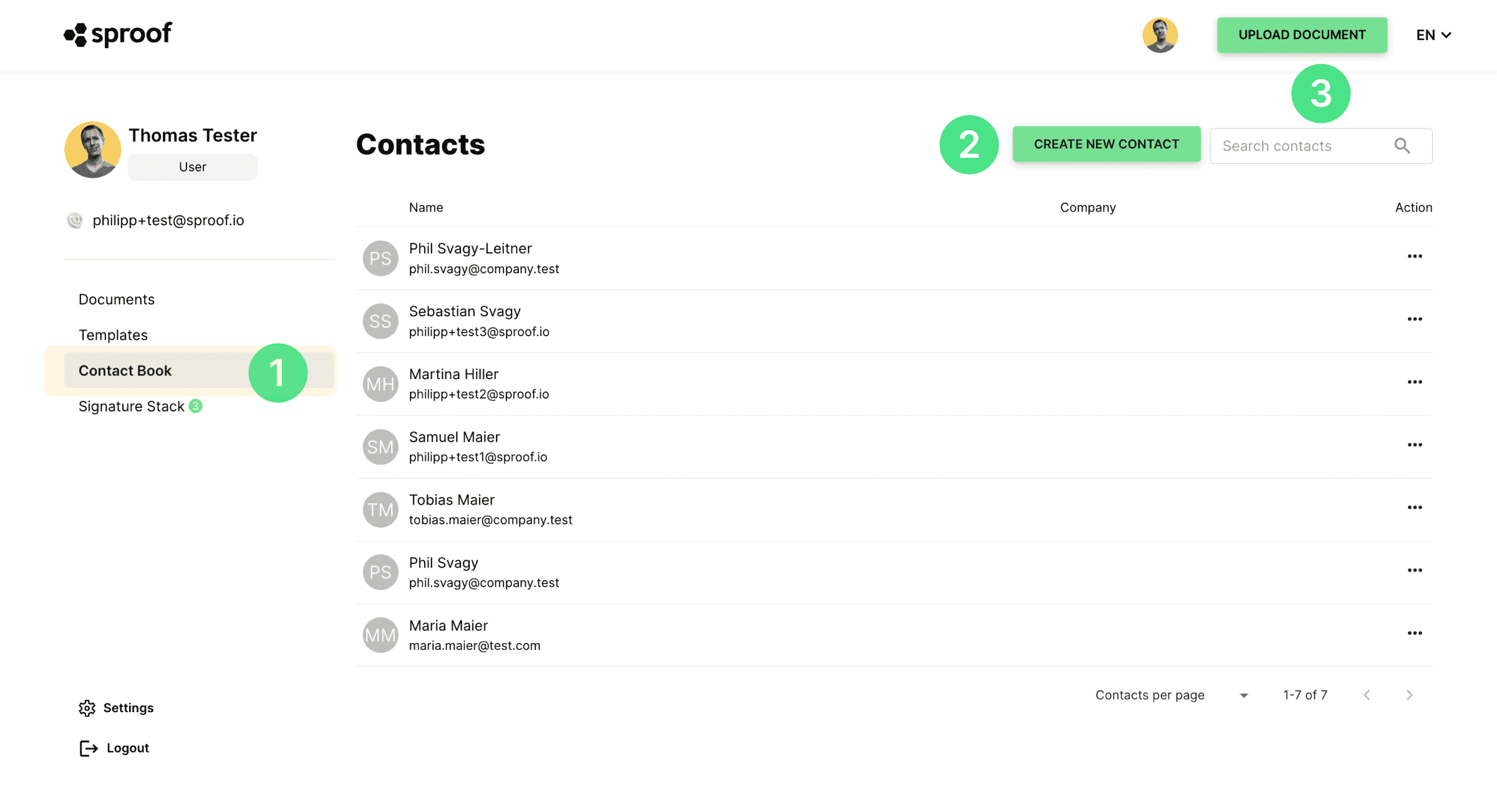
Quando cria um novo contacto, pode introduzir nesta janela todos os dados da pessoa que pretende guardar como contacto. Os campos "Nome próprio", "Apelido" e "Endereço de e-mail principal" são de preenchimento obrigatório para guardar o contacto.
Em "Informações adicionais de contacto" pode introduzir dados adicionais, tais como a empresa e o endereço da pessoa.
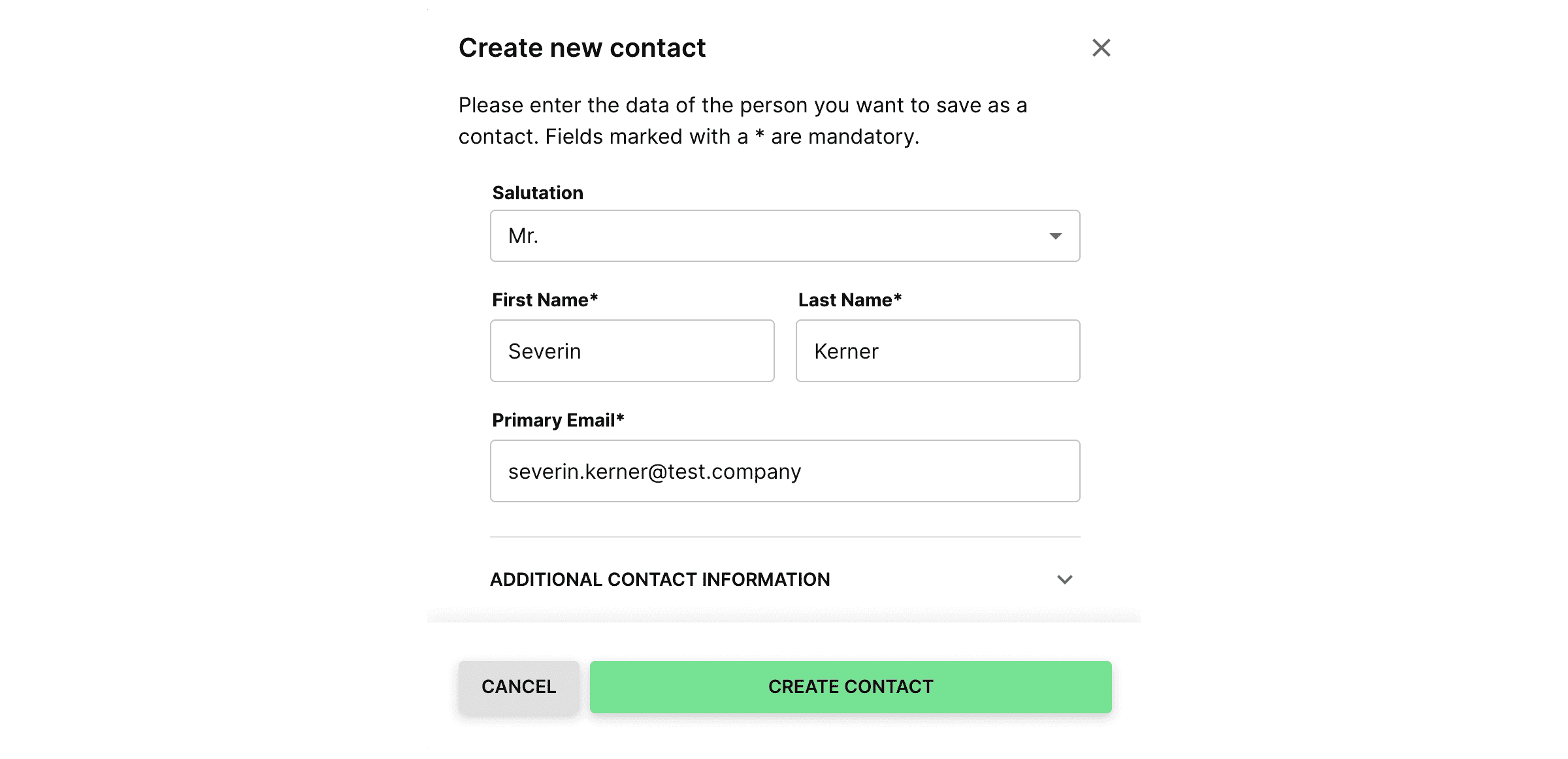
Depois de ter introduzido todos os dados desejados, pode clicar em "Criar contacto" para adicionar o contacto. A partir de agora, foi introduzida uma nova entrada no topo da lista de contactos.
Para editar, visualizar ou apagar o contacto, clique nos três pontos para "Ação", na extremidade esquerda.
- Ao premir "Ver detalhes", os detalhes do contacto selecionado são apresentados à esquerda da tabela de contactos.
- Clicando em **"Editar"**pode alterar todas as informações de contacto da pessoa selecionada e clicando em "Guardar alterações" guarda todos os dados.
- Deseja remover um contacto? Então, basta clicar no campo de ação "Eliminar" e confirmar novamente o processo de eliminação clicando em "Eliminar" na janela pop-up.
- O contacto também pode ser editado na vista detalhada.
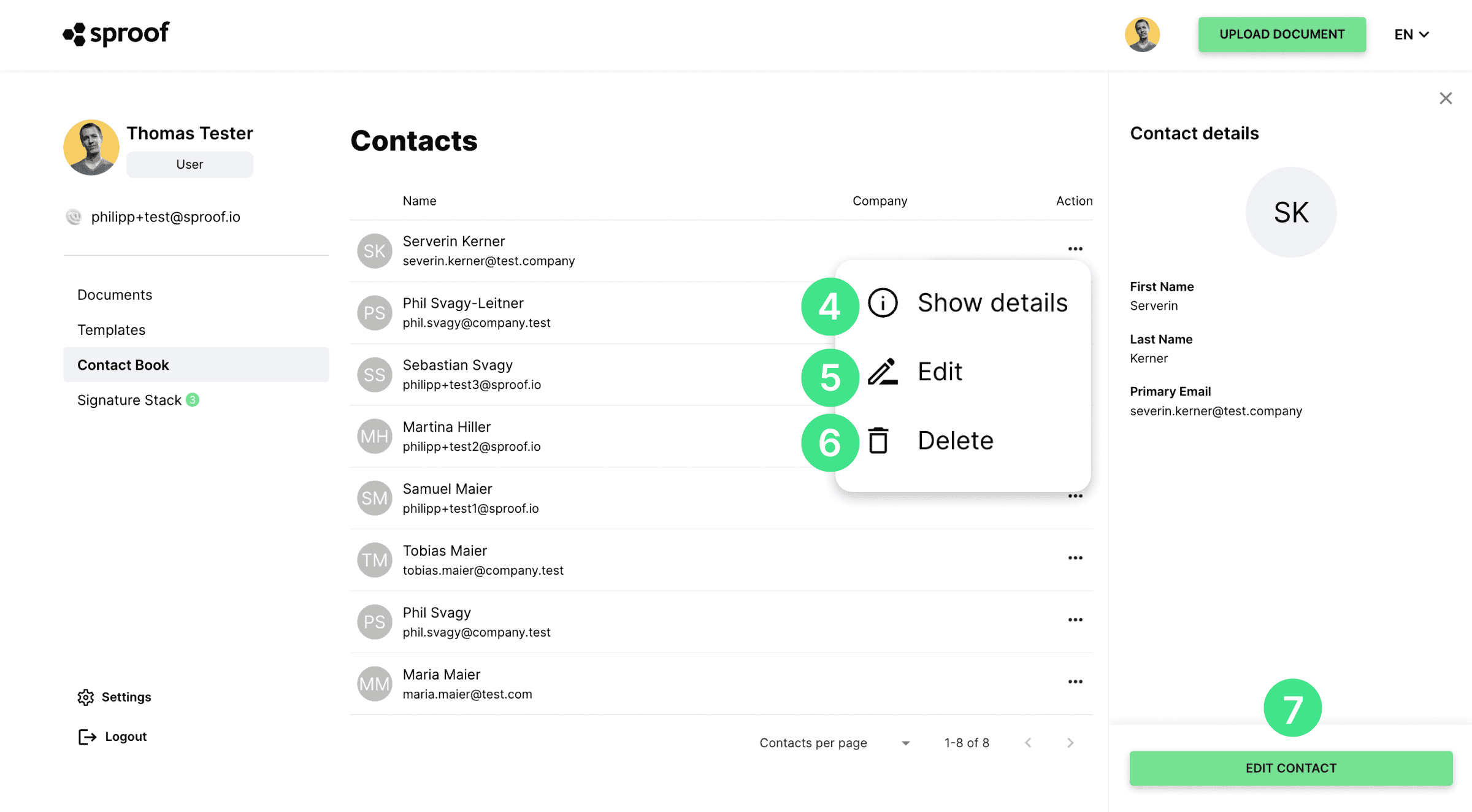
Assim, pode facilmente adicionar novos contactos e gerir os contactos existentes no sproof sign. Divirta-se a gerir os seus contactos!
